先前教了好几种多列合并成一列的办法,现在再教一下反向操作:一列如何隔行拆分成多列。
案例:将下图 1 的数据表拆分成两列,文本和数值各放一列。
效果如下图 2 所示。


1. 在 B2 单元格中输入以下公式 --> 下拉复制公式:
=IF(ISEVEN(ROW()),A3,NA())
公式释义:
判断当前行是否为偶数行,如果是,则引用 A3 的内容;不是则显示错误值



2. 将 B 列的公式区域复制粘贴为“值”。

3. 保持选中该区域 --> 按 Ctrl+G --> 在弹出的对话框中点击“定位条件”

4. 在弹出的对话框中选择“常量”--> 仅勾选“错误”--> 点击“确定”


5. 右键单击 --> 在弹出的菜单中选择“删除”
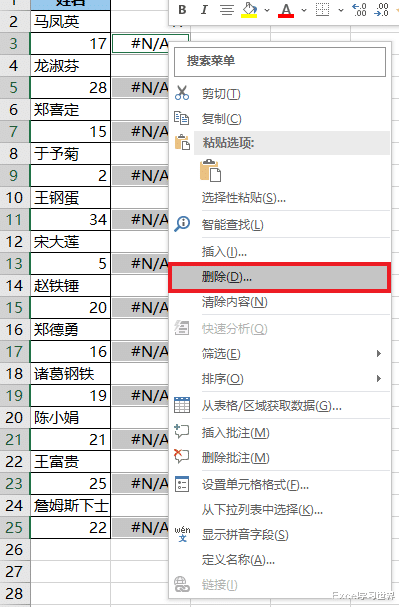
6. 在弹出的对话框中选择“整行”--> 点击“确定”
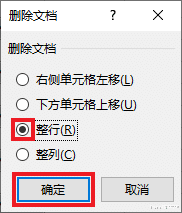

7. 复制格式,添加表头。
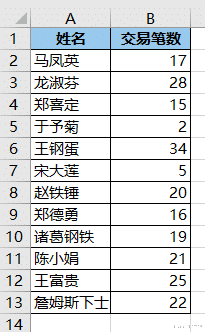
1. 将 A 列除表头外的区域向上错一行复制粘贴到 B 列。
* 其实第一行的“马凤英”不复制也没关系。

2. 在 C 列输入依次递增的数值序列。

3. 复制 C 列的数值,粘贴到它下方。

4. 选中辅助列的任意单元格 --> 选择菜单栏的“数据”-->“升序”
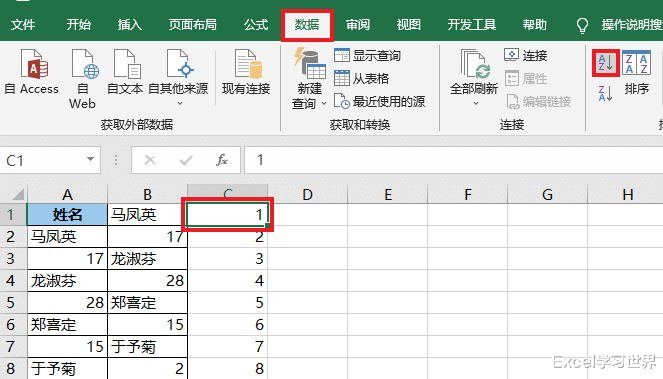
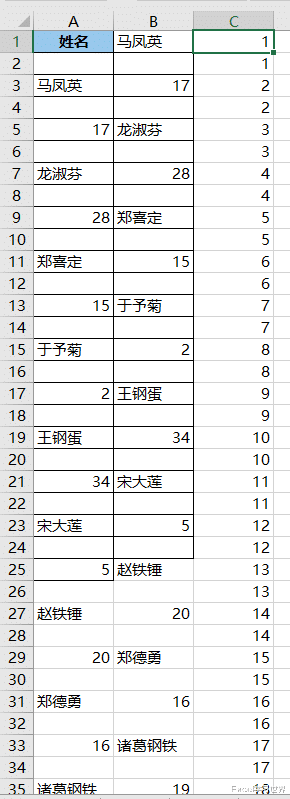
5. 删除辅助列。
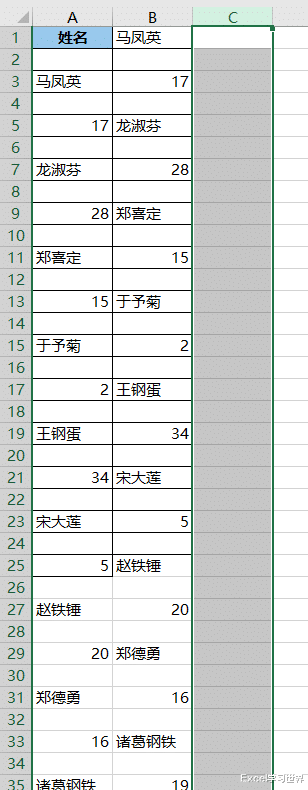
6. 选中 A 列的数据区域 --> 按 Ctrl+G
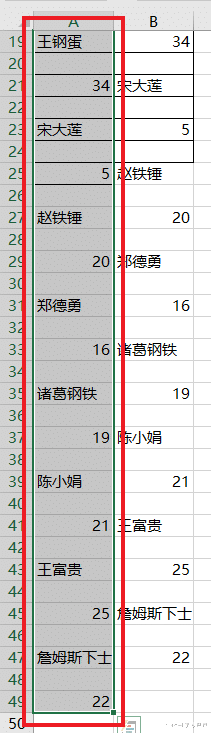
7. 在弹出的对话框中点击“定位条件”。
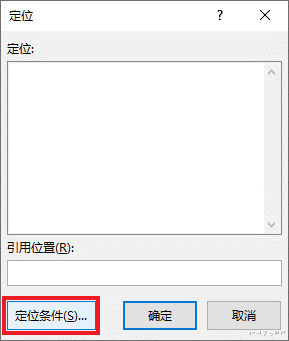
8. 选择“空值”--> 点击“确定”


9. 右键单击 --> 在菜单中选择“删除”

10. 在弹出的对话框中选择“整行”--> 点击“确定”


11. 再次选中 A 列的数据 --> 按 Ctrl+G

12. 选择“定位条件”

13. 选择“常量”--> 勾选“数字”--> 点击“确定”


14. 右键单击 --> 在弹出的菜单中选择“删除”
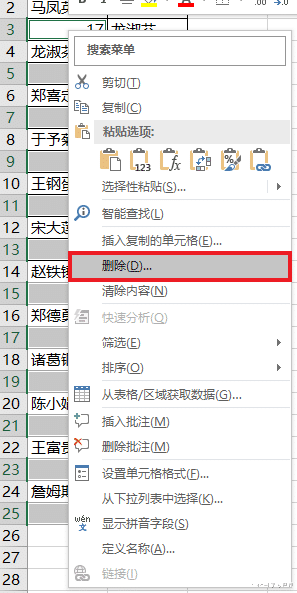
15. 选择“整行”--> 点击“确定”

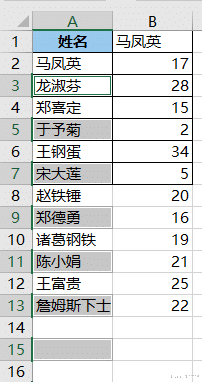
16. 复制格式,重新设置表头。
